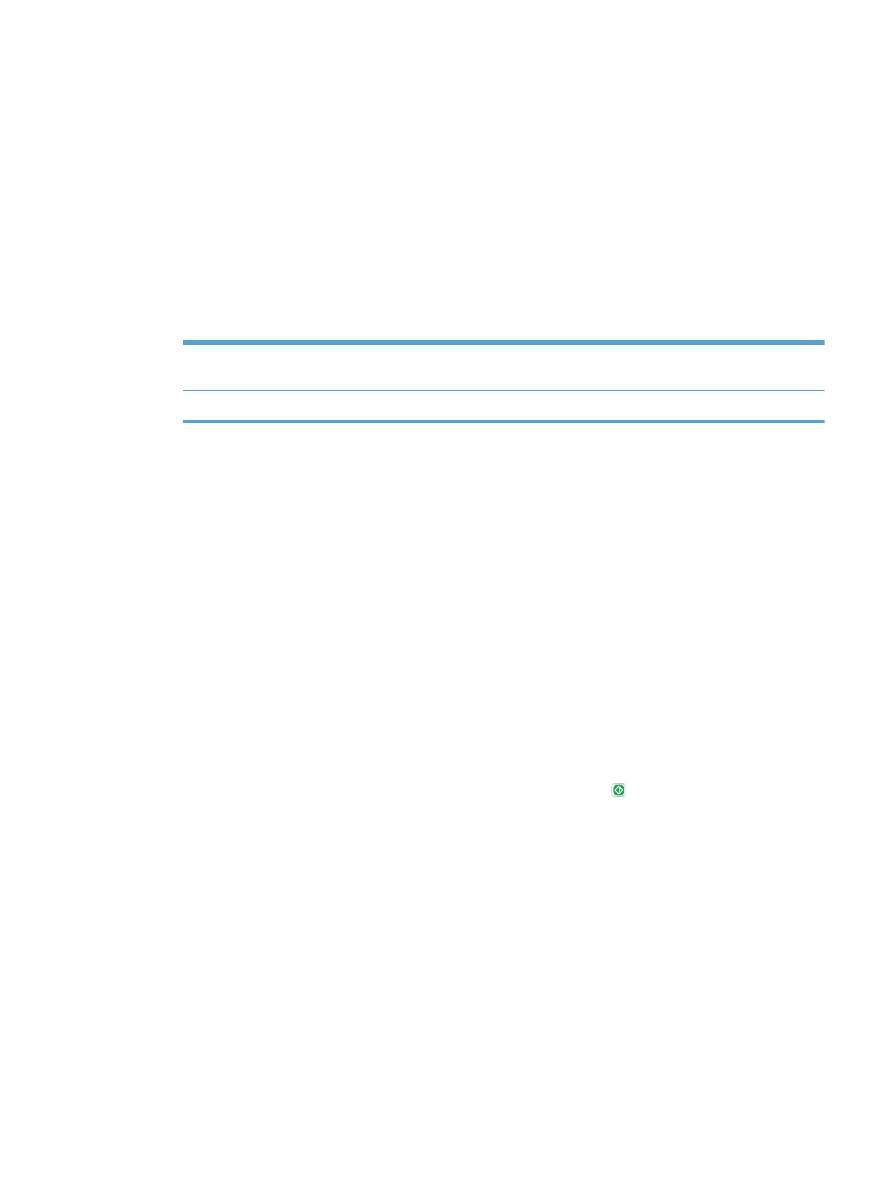
Suppression d'une tâche en mémoire
Lorsque vous envoyez une tâche d'impression stockée dans la mémoire du produit, le produit efface
toute autre tâche précédente de cet utilisateur portant le même nom. Si aucune tâche du même nom
d'utilisateur et de tâche n'existe et que le produit requiert de l'espace supplémentaire, le produit risque
de supprimer des tâches stockées en commençant par la plus ancienne. Vous pouvez modifier le
nombre de tâches que le produit peut stocker en mémoire depuis le menu
Paramètres généraux
du
panneau de commande du produit.
FRWW
Stocker les tâches d'impression sur le produit
123
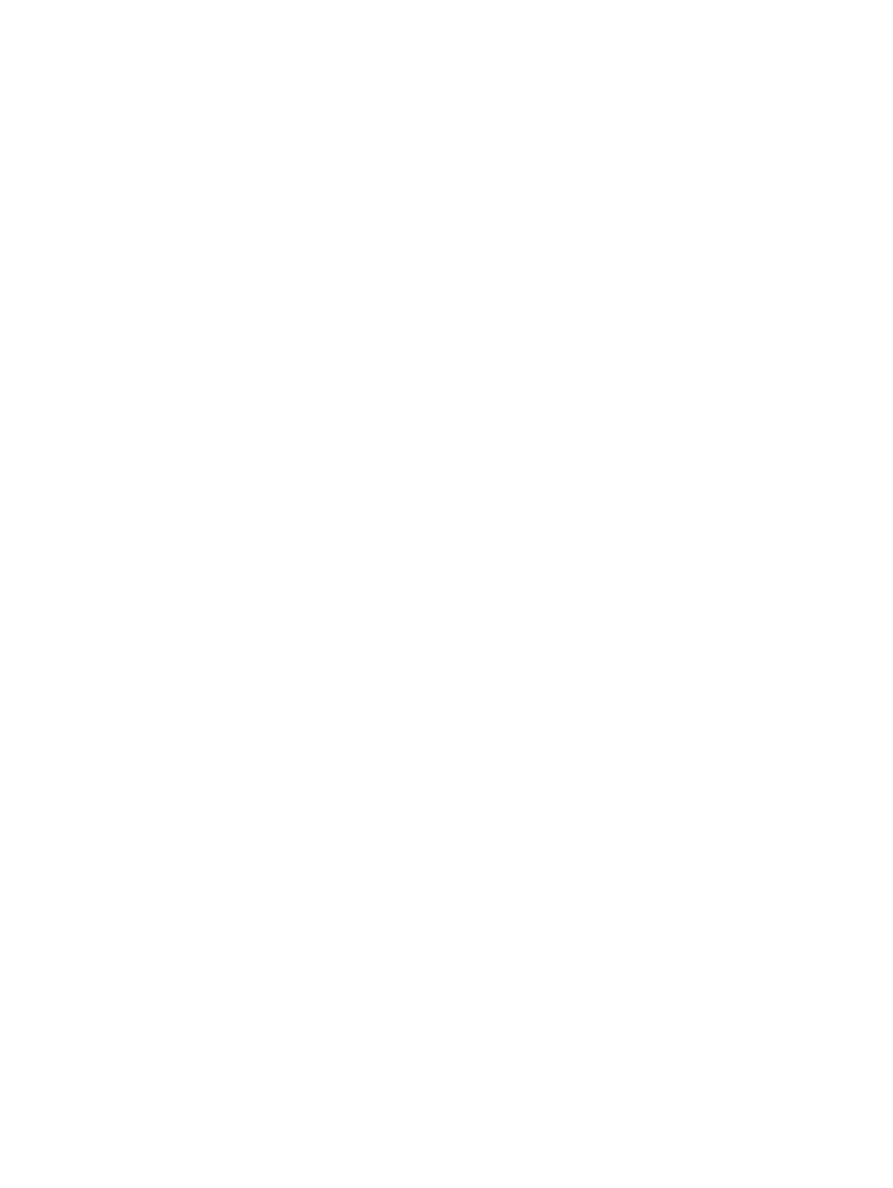
Utilisez cette procédure pour supprimer une tâche d'impression stockée dans la mémoire du produit.
1.
Sur l'écran d'accueil du panneau de commande, recherchez et appuyez sur le bouton
Récupérer
à partir de la mémoire du périphérique
.
2.
Sélectionnez le nom du dossier où se trouve la tâche d'impression.
3.
Sélectionnez le nom de la tâche d'impression et appuyez sur le bouton
Supprimer
.
4.
Si la tâche est privée ou chiffrée, saisissez le code PIN ou le mot de passe, puis touchez le bouton
Supprimer
.
124
Chapitre 5 Imprimer
FRWW
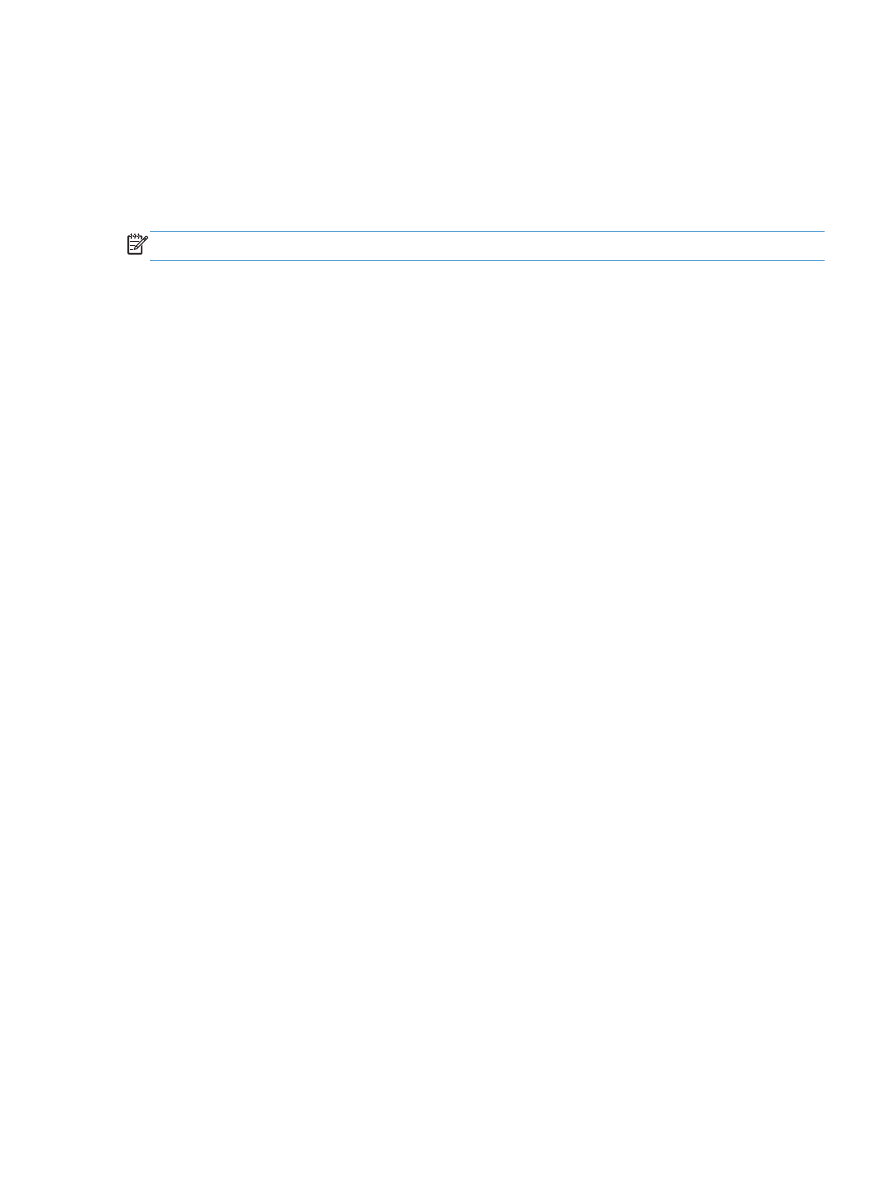
Ajouter une page de séparateur de tâches
(Windows)
Le produit peut insérer une page vierge au début de chaque tâche d'impression pour faciliter le tri des
tâches.
REMARQUE :
La procédure suivante active ce paramètre pour toutes les tâches d'impression.
1.
Windows XP, Windows Server 2003 et Windows Server 2008 (vue par défaut du
menu Démarrer) : Cliquez sur Démarrer, puis sur Imprimantes et télécopieurs.
Windows XP, Windows Server 2003 et Windows Server 2008 (vue classique du
menu Démarrer) : Cliquez sur Démarrer, sur Paramètres, puis sur Imprimantes.
Windows Vista : Cliquez sur l'icône Windows située dans le coin inférieur gauche de l'écran,
cliquez sur Panneau de configuration, puis sur Imprimantes.
Windows 7 : Cliquez sur l'icône Windows située dans le coin inférieur gauche de l'écran, puis
cliquez sur Périphériques et imprimantes.
2.
Cliquez avec le bouton droit de la souris sur l'icône du pilote, puis sélectionnez Propriétés ou
Propriétés de l'imprimante.
3.
Cliquez sur l'onglet Paramètres du périphérique.
4.
Développez la liste Options installables.
5.
Dans la liste déroulante Séparateur de tâches, sélectionnez l'option Activé.
6.
Cliquez sur le bouton OK.
FRWW